如何在收到郵件時關閉Outlook持續的提示音?
當郵件到達時,Outlook會發出提示音來提醒您有新郵件。如果在短時間內收到多封郵件,Outlook持續的提示音可能會讓人感到困擾。對於許多Outlook用戶來說,他們通常希望在郵件到達時關閉提示音。本文將教您如何通過關閉聲音來停止Outlook在郵件到達時持續響起的提示音。
關閉Outlook 2010和2013在郵件到達時持續響起的提示音
- 透過 AI 技術提升您的電子郵件生產力,讓您快速回覆郵件、起草新郵件、翻譯郵件等,更有效率地進行操作。
- 透過規則自動化電子郵件處理,例如自動抄送密送、自動轉發;在不需要交換伺服器的情況下發送自動回覆(外出)...
- 當您處於密件抄送列表時,回覆所有人會收到類似密件抄送提示的提醒,並在忘記附件時獲得遺漏附件提醒...
- 透過帶有附件的回覆(全部)、自動新增問候語或日期時間至簽名或主題、回覆多封郵件等功能提高郵件效率...
- 透過撤回郵件、附件工具(壓縮全部、自動保存全部...)、刪除重複郵件以及快速報告等功能簡化郵件處理流程...
關閉Outlook 2010和2013在郵件到達時持續響起的提示音
1. 請點擊從文件導入 > 選項。
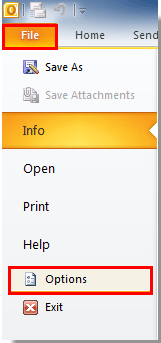
2. 在Outlook Options對話框中,請點擊左側欄中的Mail,然後取消勾選Message arrival部分中的Play a sound選項。然後點擊OK按鈕。
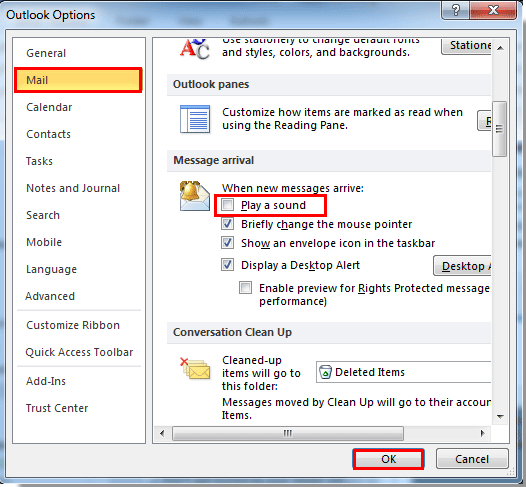
關閉Outlook 2007在郵件到達時持續響起的提示音
在Outlook 2007中,請按照以下步驟操作。
1. 請點擊工具 > 選項。
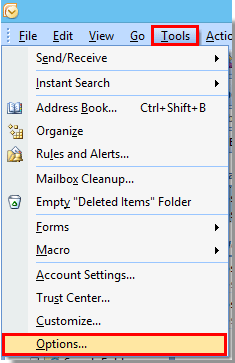
2. 在Options對話框中,請點擊Preferences標籤下的E-mail Options按鈕。
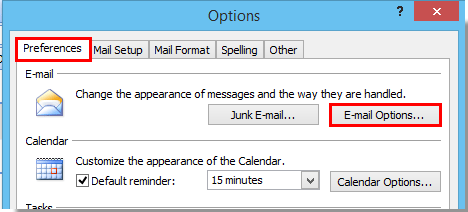
3. 當E-mail Options對話框彈出時,請在Message handing部分中點擊Advanced E-mail Options按鈕。
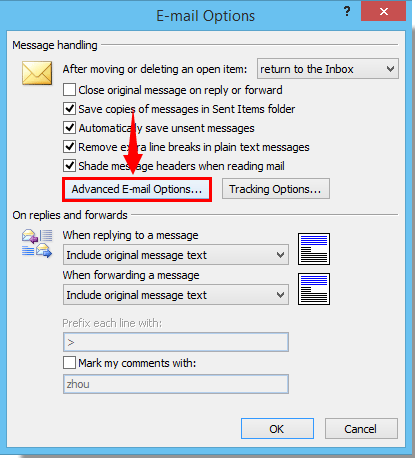
4. 在Advanced E-mail Options對話框中,請取消勾選When new items arrive in my Inbox部分中的Play a sound選項。然後點擊OK按鈕。請參見截圖:
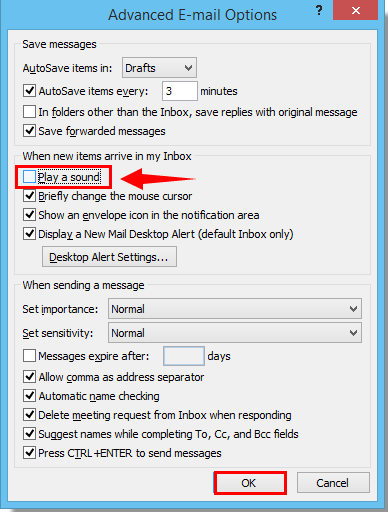
5. 請在接下來的對話框中點擊OK按鈕以完成所有設置。下次當有郵件到達時,您將不會聽到提示音。
最佳辦公室生產力工具
最新消息:Kutools for Outlook 推出免費版本!
體驗全新 Kutools for Outlook,超過100項精彩功能!立即下載!
🤖 Kutools AI :採用先進的AI技術輕鬆處理郵件,包括答覆、摘要、優化、擴充、翻譯及撰寫郵件。
📧 郵件自動化:自動回覆(支援POP及IMAP) / 排程發送郵件 / 發送郵件時根據規則自動抄送密送 / 自動轉發(高級規則) / 自動添加問候語 / 自動分割多收件人郵件為個別郵件 ...
📨 郵件管理:撤回郵件 / 根據主題等方式阻止詐騙郵件 / 刪除重複郵件 / 高級搜索 / 整合文件夾 ...
📁 附件專業工具:批量保存 / 批量拆離 / 批量壓縮 / 自動保存 / 自動拆離 / 自動壓縮 ...
🌟 介面魔法:😊更多精美與酷炫表情符號 /重要郵件來臨時提醒 / 最小化 Outlook 而非關閉 ...
👍 一鍵便利:帶附件全部答復 / 防詐騙郵件 / 🕘顯示發件人時區 ...
👩🏼🤝👩🏻 聯絡人與日曆:從選中郵件批量添加聯絡人 / 分割聯絡人組為個別組 / 移除生日提醒 ...
以您偏好的語言使用 Kutools,支援英語、西班牙語、德語、法語、中文及超過40種其他語言!
只需點擊一次,即可立即解鎖 Kutools for Outlook。別等了,現在下載提升您的工作效率!


🚀 一鍵下載 — 獲取全部 Office 插件
強力推薦:Kutools for Office(5合1)
一鍵下載五個安裝程式,包括 Kutools for Excel, Outlook, Word, PowerPoint及 Office Tab Pro。 立即下載!
- ✅ 一鍵便利:一次操作即可下載全部五套安裝包。
- 🚀 隨時處理任何 Office 任務:安裝您需求的插件,隨時隨地。
- 🧰 包含:Kutools for Excel / Kutools for Outlook / Kutools for Word / Office Tab Pro / Kutools for PowerPoint